Wenn Google Analytics mit Hilfe des Google Tag Managers implementiert wird, können seit kurzem Klicks auf (interne und externe) Link automatisch getrackt werden. Dies erspart viel Aufwand beim Tagging der Website, ermöglicht schnellere Änderungen und führt zu verlässlicheren Daten. Wir beschreiben, wie dieses neue Feature funktioniert und wie man es implementiert.
Die Vorteile des Link-Trackings
Die Implementierung eines Webanalyse-Systems wie Google Analytics ist immer mit viel Aufwand verbunden. Eine der auswendigsten Aufgaben ist oft das Tracking von Klicks (insbesondere Click-outs) neben den automatisch getrackten Seitenaufrufen (Pageviews). Das Tracking von internen Links lohnt sich unter anderem, um die verschiedenen Navigationswege von Besucher zu verstehen. Klicken diese auf Teaser, verwenden die Navigation oder gehen doch den Weg über die interne Suche? Ausserdem können Downloads einfach gemessen werden. Das Tracken externer Links hilft beispielsweise dabei zu verstehen, welchen Partnern man die meisten Besucher verschafft und deshalb möglicherweise enger zusammenarbeiten könnte
Es gibt verschiedene Ansätze, wie man Link-Tracking in Google Analytics umsetzten kann. Die meisten dieser Ansatze verlangen sowohl einigen Programmieraufwand und sind gleichzeitig fehleranfallig, da alle Links mit einem Trackingcode versehen werden müssen. Falls ein Fehler unterlauft, muss das Tracking erneut angepasst werden – was nicht selten bedeutet, dass bis zum nächsten Deployment der Website gewartet werden und in der Zwischenzeit wertvolle Daten nicht gesammelt werden können.
Klick-Tracking mit dem Google Tag Manager
Mit dem neuen Features des Google Tag Managers lässt sich dieser Programmieraufwand komplett vermeiden. Alle notwendigen Änderungen können im Interface des Tag Managers vorgenommen werden.
Das automatische Tracking von Links ist tatsächlich nur eine Art die neue Funktion des Google Tag Managers umzusetzen. Neben Klicks auf Links können auch Klicks auf anderen HTML-Elemente und das Übermitteln von Formularen getrackt werden. Die Funktionsweise ist bei allen Varianten die gleiche:
- Es wird ein sogenanntes „Listener“-Tag im Tag Manager angelegt. Dieses registriert, wenn eines der obigen Ereignisse (Klick auf Link, Klick auf HTML-Element, Absenden eines Formulars) passiert und setzt ein Tag-Manager-Ereignis (d.h. kein Google-Analytics-Ereignis)
- Ein weiteres vorher angelegtes Tag wird ausgespielt, wenn obiges Tag-Manager-Ereginis registriert wurde. Dieses Tag trackt ein Google-Analytics-Ereignis (event), welches in Google Analytics angezeigt wird
Schritt-für-Schritt-Anleitung
1. Listerner-Tag anlegen
Im ersten Schritt muss im Google Tag Manager ein sogenanntes „Listener“-Tag angelegt, das Klicks auf Links registriert. Die Kategorie „Link-Klick-Listener“ findet man unter „Ereignis-Listener“. Da Klicks auf allen Seiten der Website getrackt werden sollen, wird das Tag auf allen Seiten ausgespielt (siehe Auslösungsregeln).
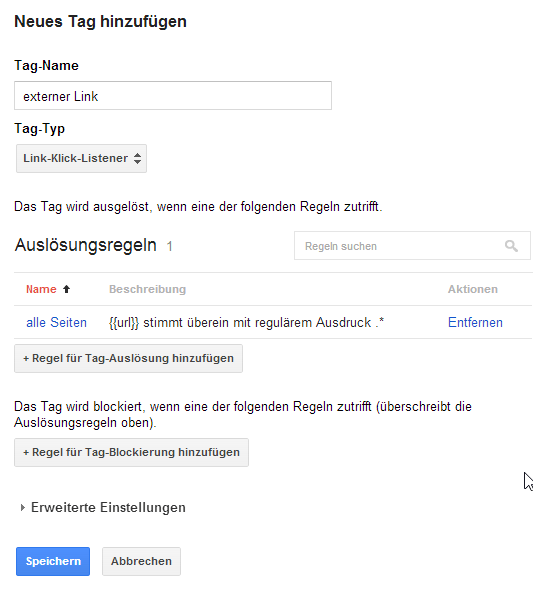
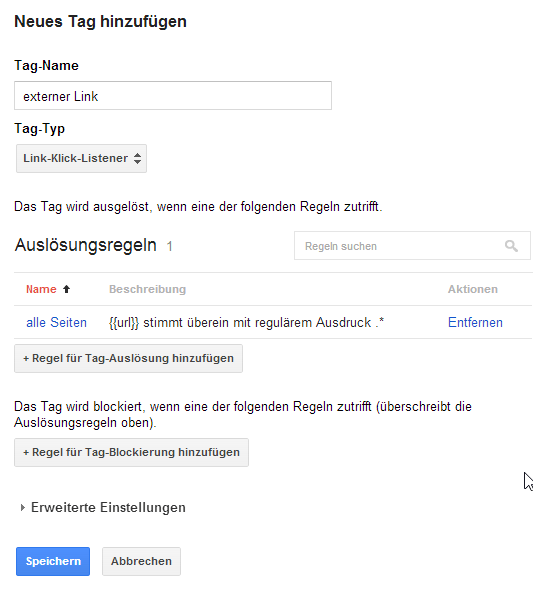
2. Neue Regel anlegen
Danach muss eine Regel definiert werden, wann das Google-Analytics-Ereignis gesetzt werden soll. Hier kommt nun das im ersten Schritt definiert Tag-Manager-Ereignis zum Einsatz. Dieses hat standardmäßig den Namen „gtm.linkClick“. Da nur externe Links getrackt werden sollen, legt die Regel fest, dass die Ziel-URL des Links nicht die Adresse der eigenen Website enthält (in diesem Fall conversionboosting.com).
3. Tag für Ereignis-Tracking mit Google Analytics anlegen
Im letzten Schritt wird nun das Tag für das tatsächliche Ereignis-Tracking angelegt. Nachdem die richtige Web-Property-ID eingegeben wurde muss der Erfassungstyp „Ereignis“ ausgewahlt werden. Als Auslösungsregel wird nun die in 2. Schritt definierte Regel ausgewahlt.
Die Felder „Kategorie“, „Aktion“, „Label“ und „Wert“ sind nun die gleichen, die auch beim normalen Ereignis-Tracking mit Google Analytics ausgefüllt werden müssen. Als Kategorie bietet sich eine Bezeichnung wie „Klick externer Link“ an. In obigem Beispiel wird mit Hilfe eines Makros als Aktion dynamisch die Ziel-URL des Links gespeichert. Auf diese Weise sieht man in Google Analytics alle externen Links inkl. Anzahl Klicks auf diese. Unter „Label“ wird die URL getrackt, auf welcher der Klick passiert. Dies ist vor allem nützlich, wenn ein externer Link auf mehreren Seiten platziert ist.
Alle aufgezeichneten Ereignisse lassen sich wie gewohnt im Interface von Google Analytics unter Verhalten > Ereignisse betrachten.
Eine ausführliche Liste aller oben beschriebenen Benutzeraktionen, die man tracken kann, findet man in der Hilfe des Google Tag Managers.
Der Autor


Julian Kleinknecht
Geschäftsführer & Gründer
Julian Kleinknecht hat viele Jahre Erfahrung in den Bereichen Web-Analyse und A/B-Testing und teilt sein Wissen oft bei LinkedIn.
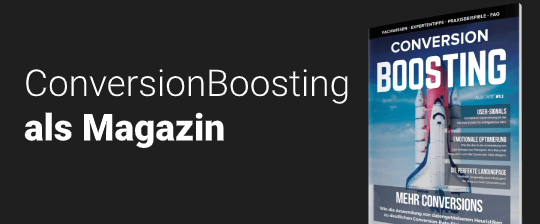
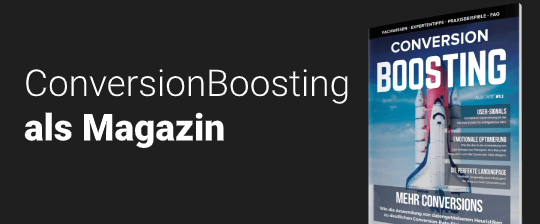
- 68 Seiten Conversion-Wissen gedruckt oder digital
- Kostenlos per Post oder als Download